- Наблюдение на използването на паметта в Debian
- Как да коригирам голяма употреба на памет в Debian
- Диагностициране на хардуер на паметта в Debian
- Свързани статии
Първата глава е бърз преглед на командите Безплатно, Горна част, пс и / proc / meminfo, Следвайки често срещаните команди за отстраняване на неизправности, включително почистване на кеш паметта, процеси на убиване и тестове на RAM памет за хардуерни проблеми, което е по-малко вероятният сценарий, всяка команда е дълбоко обяснена с примери за допълнителни статии, номерирани в раздела Свързани статии в долната част.
Наблюдение на използването на паметта в Debian
Под списък с примери за команди, използвани за наблюдение на използването на паметта в Debian и други дистрибуции на Linux. Първата команда в списъка е Безплатно, без параметри изходната единица по подразбиране е kb. За да го покажете на конзолата:
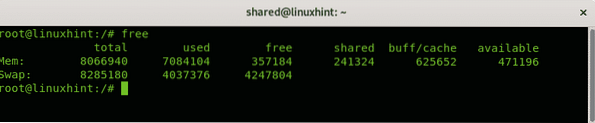
Където:
Мем: този ред показва физическата RAM памет
Размяна: този ред показва информация за виртуалната памет (суап)
Обща сума: тази колона показва общата способност
Използвани: тази колона показва размера на използваната памет или суап
Безплатно: неизползваната RAM памет или суап
Споделено: споделена памет за използване от множество процеси
Buff / кеш: временно съхранение на псевдо файлове в паметта за използване от процесите
На разположение: наличната памет за процеси
За да отпечатате изхода в MB единици, използвайте -м флаг:
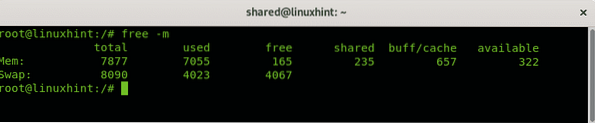 Можете да покажете ръководството, като изпълните:
Можете да покажете ръководството, като изпълните:
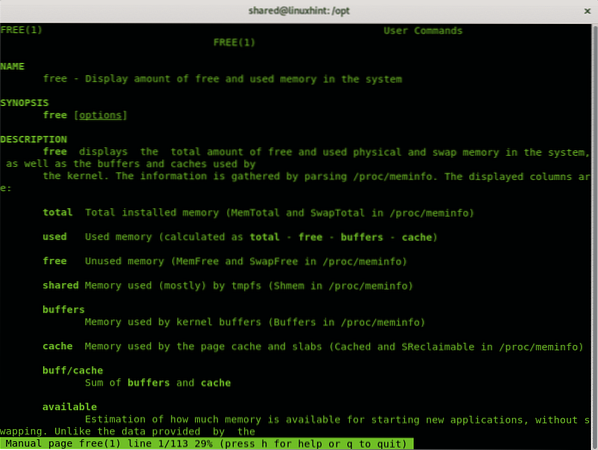
Друг начин да проверите използването на паметта е чрез четене на файла / proc / meminfo, можете да използвате командата по-малко или да отворите местоположението / proc / meminfo в браузър.
Файлът / proc / meminfo работи върху паметта и предоставя информация за използването на паметта като безплатна, използвана, суап, буфери и споделена памет.
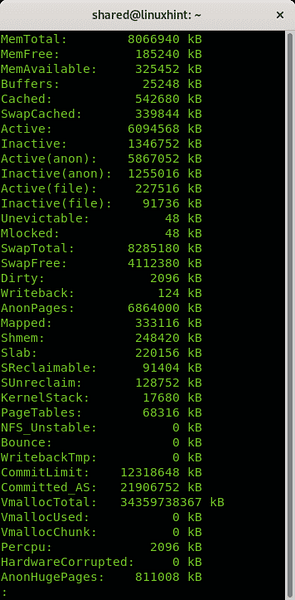
The Горна част команда позволява да се наблюдава използването на паметта в реално време чрез интерактивен конзолен интерфейс. Чрез него можете да убиете и редактирате изгледа в реално време. Когато показвате най-горната интерактивна конзола, можете да преглеждате процесите и да ги избирате с помощта на стрелките на клавиатурата или да ги убивате с помощта на к ключ. Следващият пример показва изхода по подразбиране за Горна част команда без флагове:
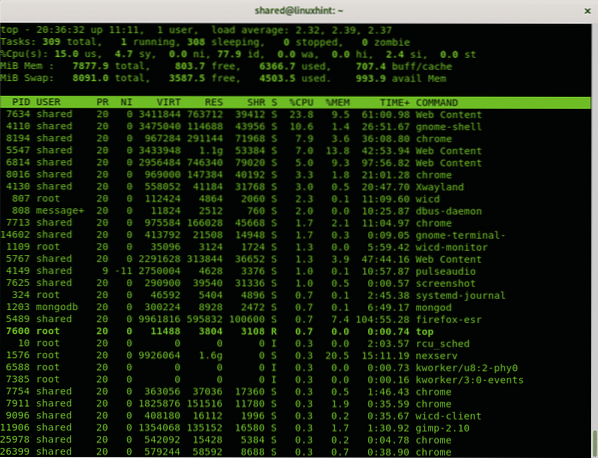
Където:
PID: тази колона показва идентификационния номер на процеса.
ПОТРЕБИТЕЛ: тази колона показва потребителя, който изпълнява процеса.
PR: приоритет за работещи процеси.
NI: приятна стойност
VIRT: Използва се виртуална памет (суап).
RES: Използвана физическа памет.
SHR: Използва се споделена памет.
S: Състояние на процеса.
% CPU: количество CPU, използвано от процеса.
% MEM: количество RAM памет, използвано от процеса
TIME +: общото време, в което процесът работи.
КОМАНДА: програмата или командата, която изпълнява процеса.
Статията Как да проверя използването на паметта на процес на Linux показва интересно използване на командата ps за отпечатване на процеси и тяхната памет:
/ # ps -o pid, потребител,% mem, команда ax | сортиране -b -k3 -r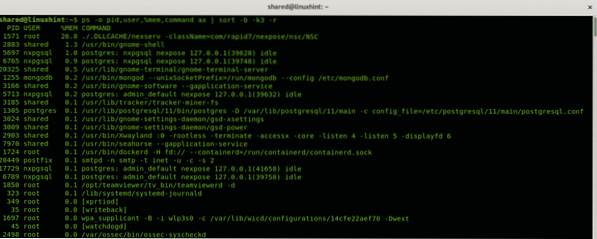
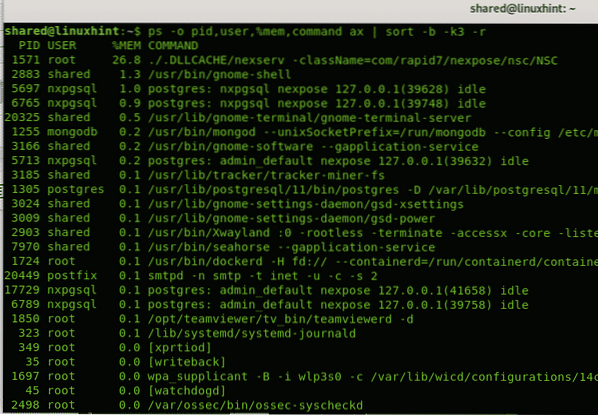
След това можете да убиете процеса, изяждайки паметта ви, уверете се, че процесът не се стартира автоматично при стартиране.
Как да коригирам голяма употреба на памет в Debian
Тази глава показва някои команди за решаване на проблеми с голяма употреба на паметта.
Преди да изпълните следните стъпки, винаги следете състоянието на процеса, ако е възможно, като използвате някоя от командите, показани по-рано.
Поправянето на проблеми с голяма употреба на паметта в Linux зависи от програмата, към която принадлежи процесът, консумиращ памет. Обикновено след идентифицирането му можете убий или да решите проблема, причиняващ високата употреба.
Първата команда показва как да освободите паметта от кеша, можете да видите сравнението на безплатно -м изход преди и след стартиране на командата:
/ # echo 3> / proc / sys / vm / drop_caches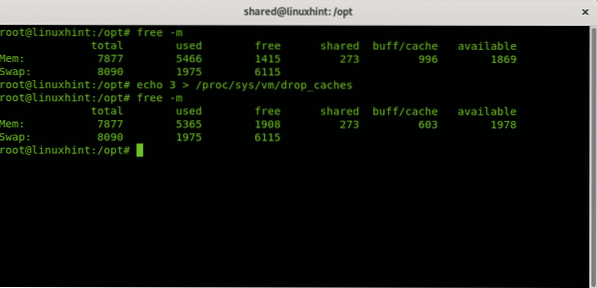
Както можете да видите в безплатно -м изпълнява преди и след командата buff / кеш колоната показва намаляване от 996 на 603 и е налична допълнителна памет.
Тестване на хардуер на паметта в Debian
Тази глава показва как да анализирате вашата RAM памет за хардуерни проблеми.
Оптималният начин за тестване на RAM паметта е чрез стартиране на компютъра с помощта на функцията memtester вместо операционната система, предоставяща на Memtest по-голям достъп до паметта. Когато се изпълнява от ОС, ефективността намалява. За да инсталирате memtester на конзолата:
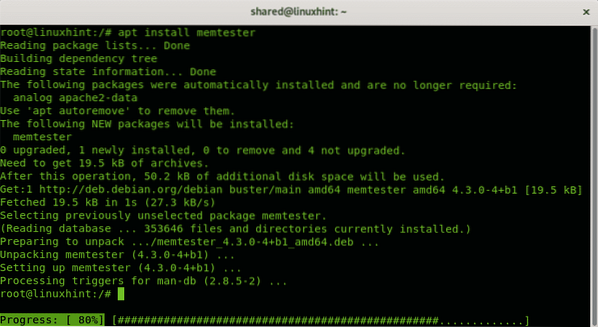 За да стартирате memtest, трябва да посочите размера на паметта в kb и колко пъти искате тестовете да се изпълняват.
За да стартирате memtest, трябва да посочите размера на паметта в kb и колко пъти искате тестовете да се изпълняват.
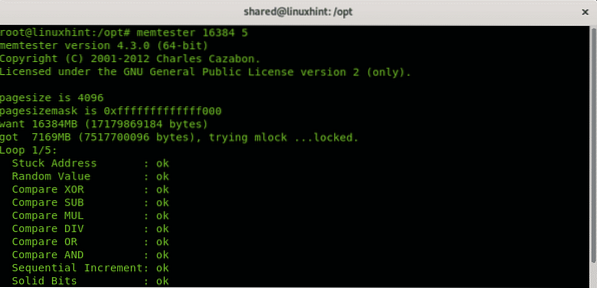
Следните тестове са от оригиналната версия, актуализирани просто за скорост и пренаписани, за да се поберат в новата рамка на програмата. Тези тестове ще улавят главно грешки в паметта поради лоши битове, които са постоянно задържани високо или ниско:
Случайна стойност
Сравнете XDRСравнете SUB
Сравнете MUL
Сравнете DIV
Сравнете ИЛИ
Сравнете И
Следните тестове бяха внедрени от мен и ще направят малко по-добра работа за улавяне на нестабилни битове, които могат или не могат да имат истинска стойност:
Последователно нарастванеПлътни битове
Блок последователни
(източник https: // github.com / jnavila / memtester / blob / master / README.тестове)
Надявам се, че този урок за коригиране на високото използване на паметта в Debian е полезен. Продължавайте да следвате LinuxHint за още съвети и актуализации за Linux и мрежи.
Свързани статии:
- Как да проверите RAM в Ubuntu
- Как да проверя използването на паметта на процес в Linux
- Как да създадете и използвате Ramdisk на Ubuntu 18.04
- Разбиране на vm.разменност
- Управление на паметта на ядрото на Linux: Размяна на пространство
- Променете размера на суапа в Ubuntu
- Оптимизиране на използването на паметта на Linux
- Команди за управление на паметта на Linux
 Phenquestions
Phenquestions


